NVIDIA CUDA
Les produits de DVDFab supportés par NVIDIA CUDA
Les produits de DVDFab supportent la technologie plus récente de décodage vidéo comme NVIDIA CUDA pour améliorer les performances et assurer aux utilisateurs une vitesse beaucoup plus rapide qu'avant de conversion quand vous copiez/ rippez / convertissez DVD / Blu-ray / vidéo, puisque plus de ressources de processeur sont épargnés grâce à l'exploitation de la puissance de NVIDIA CUDA et à l'utilisation de GPU.
NVIDIA CUDA: DVD Ripper , Blu-ray Copy , Blu-ray Ripper , Blu-ray to DVD Converter , et Video Converter .
Accélération matérielle HEVC CUDA
L’accélération matérielle HEVC CUDA est la dernière réalisation de DVDFab pour aider les clients d’améliorer l’expérience utilisateur de leurs produits achetés, qui sont, DVD Ripper , Blu-ray Ripper et Video Converter . En terme technique, DVDFab HEVC tire avantage des dernières itérations de cartes graphiques de NVIDIA qui sont capables de l’encodage h.265, ainsi que la technologie de l’accélération matérielle CUDA. Le résultat de notre test montre qu’il peut accélérer la conversion considérablement, environ 30 fois plus rapide que l’encodage logiciel.
Configuration requise de système et de matériel
Avant de profiter de HEVC CUDA, vous devez vous assurer que votre ordinateur a un des trois cartes graphiques capables d’encodage HEVC, qui sont GeForce GTX 950, GeForce GTX 960, GeForce GTX 970, GeForce GTX 980, GeForce GTX 980 Ti, GeForce GTX 980M, et GeForce GTX TITAN X. Une autre chose à mentionner, en raison de l’appui manqué de NVIDIA SDK et du drive, le décodeur de HEVC CUDA ne fonctionne qu'avec GeForce GTX 950 et GeForce GTX 960 sur le système d’exploitation de Windows 10.
Activer HEVC CUDA dans DVDFab
DVDFab HEVC CUDA est appliqué en trois produits, à savoir, DVD Ripper, Blu-ray Ripper et Video Converter. Ainsi, les clients qui possèdent un de ces produits sont assez heureux pour prendre la première bouchée dès que la version officielle est disponible au publique. Mais rappelez-vous, pour utiliser cette fonctionnalité, les utilisateurs doivent d'activer cette option dans les Préférences communs> Général> A / V Codec, puis régler à la fois le décodeur vidéo et encodeur vidéo comme CUDA.
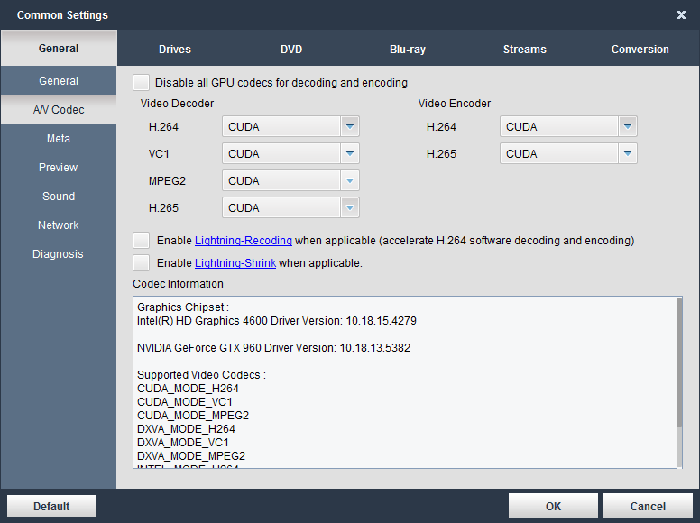
Tableau de comparaison entre logciel et HEVC CUDA
Voici un tableau de comparaison de notre résultat de test, qui va vous montrer une meilleure compréhension de la façon de fonctionnement de HEVC CUDA, d'une manière plus directe et plus visuelle. Vérifiez-le.
| Matériel & Système | Source | Profil de conversion | Non-HEVC CUDA | HEVC CUDA |
|
Win 7 64-Bit
CPU: i5-4440 GPU: NVIDIA GTX-960 RAM: 4G |
BD:The.Hobbit.The.Desolation.Of.Smaug.iso | mp4.h265 | 6:14:48 | 0:15:35 |
|
Win 7 64-Bit
CPU: i5-4440 GPU: NVIDIA GTX-960 RAM: 4G |
DVD: INSURGENT.iso | mp4.h265 | 1:04:27 | 0:05:35 |
Accélération 4K dans UHD Copy et la Conversion
Si vos ordinateurs sont équipés de cartes vidéo compatibles avec le décodage et l'encodage 4K HEVC 10 bits, comme la série HD de la série de processeurs Kaby Lake et supérieur, la consommation de temps dans les modules UHD Copy et UHD Ripper peut être considérablement raccourci de 20+ heures à environ 1 heure, encore moins.
Tableau comparatif avec l'accélération 4K et sans accélération 4K
| Système | Souce entrée | Profil de conversion | Logiciel | Accélération 4K |
| NVIDIA 1060 | Alien Covenant (Blu-ray Ultra HD 4K) | MP4.H265.4K.10bit | 17:40:29 | 0:31:24 |
| Battleship (version chinoise 1080p) | MP4.4K | 4:26:30 | 0:32:30 |